Lezione 3 – Scelta del template
Benvenuto/a
al corso Da Zero a WordPress, un corso gratuito che ti permetterà di costruire il tuo primo sito web in modo semplice e veloce.
Continua a leggere queste pagine per scoprire tutto il possibile per rendere il tuo sito web reale e funzionante!

Cos'è un tema
Il template o tema comprende la parte grafica ed estetica del tuo sito. Va scelto con molta cura e non sempre un template gratuito fa al caso nostro ma nell'ultimo periodo ne ho trovato uno che ho scoperto essere molto versatile.
Il tema che ti farò usare per queste esercitazioni è il tema Astra e ti farò vedere come installarlo sulla nostra area di sviluppo creata nella scorsa lezione.
Scegliere un tema e installarlo
Per prima cosa accedi alla tua area di sviluppo che trovi all'indirizzo nomesito.sviluppo.host.
Nella barra degli strumenti a sinistra trovi la voce ASPETTO. Questo è il menu che ti permette di modificare il tema in corso, editarne i file e personalizzare il tema.
Dobbiamo andare su TEMI e poi in alto su AGGIUNGI NUOVO.
Si aprirà la schermata con tutti i temi in evidenza. A destra c'è una barra di ricerca.
Come ho detto, ti mostrerò l'installazione di uno specifico tema ma attraverso i filtri possiamo lasciare che sia WP a guidarci verso un tema più adatto alle nostre esigenze.
Nella barra a destra scriviamo ASTRA, in automatico ci apparirà il tema che stiamo cercando.
la guida per la configurazione del tema sarebbe diventata troppo lunga, scarica il pdf allegato!
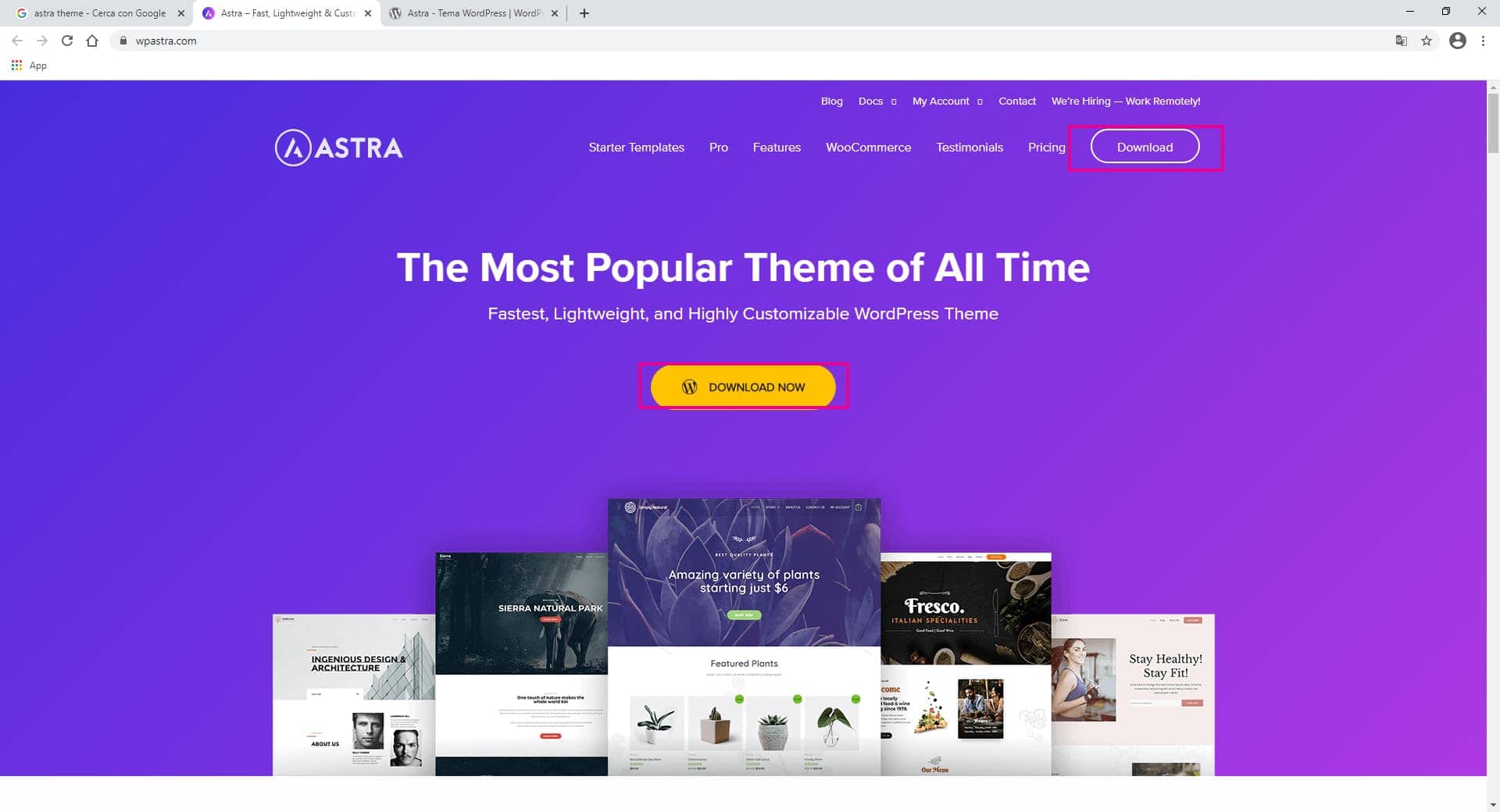
Creare il tema child
Prima ti ho parlato di TEMA PADRE presumendo ci sarebbe stato anche un TEMA FIGLIO.
Il child è proprio questo, un tema figlio che riprende la grafica e le funzionalità del tema padre ma che ti consentirà di apportare modifiche senza perderle ad ogni aggiornamento.
Lo dirò spesso.
Non puoi iniziare a lavorare su un sito web se non hai prima creato un tema child.
Vediamo come fare.
Dopo aver scaricato il tema ASTRA, vai all'indirizzo https://wpastra.com/child-theme-generator/ per creare automaticamente il tema child.
I temi free non sempre hanno il link diretto alla versione child mentre i temi a pagamento hanno sempre sia la versione padre, sia la versione figlio.
Per installarlo, seguire il procedimento per installare un tema ma ricordati di installare PRIMA il tema padre!
Come puoi vedere, se installi il tema child è WP a fare il controllo sul tema padre. Se non fosse installato te lo segnalerebbe subito.
Se l'installazione va a buon fine, vedrai il tema padre e il tema figlio nella scheda ASPETTO à TEMI.
E se non avessi il child di un tema?
 Se questa lezione ti è piaciuta, lascia un tuo commento! Ne potremo discutere insieme! ⤵️
Se questa lezione ti è piaciuta, lascia un tuo commento! Ne potremo discutere insieme! ⤵️
devo ancora capire come installare wordpress sul mio computer ma mia figlia ha detto che ci pensa lei appena ha tempo. intanto mi sono scaricato anche questa lezione e me la sono stampata così posso studiarla con calma.
se ci posso riuscire io penso possano riuscire tutti a creare un sitoweb. quando sarà pronto ti mando il link nella mail.
Non vedo l’ora di vedere il tuo progetto! Ti aspetto!